Microsoft Word est un programme de traitement de texte qui facilite la création, le partage et la lecture de documents. Afin de mieux partager les documents, vous pouvez convertir le document Word au format JPG après avoir modifié la taille, le type et le style de police dans Word. L'utilisation de ce type de formulaire pour présenter des images présente de nombreux avantages.
Ensuite, cet article vous apprendra comment enregistrer un document Word en tant que fichier image JPEG sur les ordinateurs Windows et Mac. Avec les convertisseurs Word vers JPG que nous recommandons ci-dessous, vous pouvez conserver la qualité et le formatage d'origine des graphiques intacts, sûrs et sécurisés.
1. EasePDF
EasePDF est un convertisseur de fichiers en ligne. Ce convertisseur PDF en ligne gratuit peut bien fonctionner sur n'importe quel système d'exploitation, y compris Windows, Mac et Linux. Il peut également fonctionner sur n'importe quel système d'exploitation sur des smartphones comme iOS et Android OS. Pendant ce temps, il se soucie de la sécurité de vos données. Un cryptage SSL 256 bits de tous vos fichiers signifie que vos fichiers JPG convertis sont tous sécurisés, vos informations personnelles ne seront pas partagées avec d'autres et personne ne peut accéder à vos fichiers chargés.
Étape 1. Accédez à l'outil "Word to PDF" dans EasePDF.
Étape 2. Faites glisser ou sélectionnez le document Word que vous souhaitez convertir à partir de votre périphérique local. Vous pouvez également choisir le fichier à partir de vos comptes cloud ou en collant l'URL.
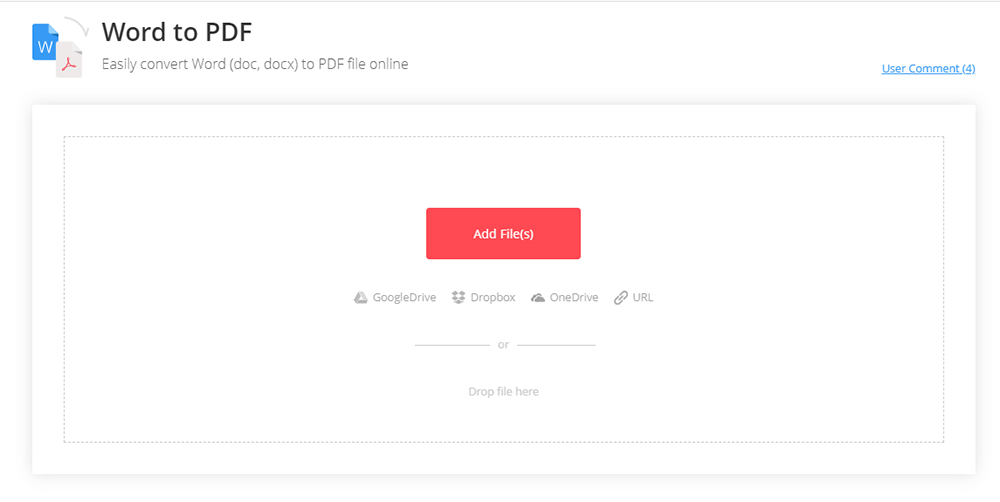
Étape 3. Après avoir téléchargé le fichier, votre fichier PDF sera prêt à être téléchargé immédiatement.
Étape 4. Téléchargez le fichier PDF et enregistrez-le sur votre appareil local. Allez ensuite dans l'outil "PDF en JPG".
Étape 5. Ajoutez votre fichier PDF converti à la page, le convertisseur PDF gratuit commencera à convertir le fichier en un ensemble d'images en quelques secondes. Les images seront enregistrées sous forme de document ZIP. Et votre nouveau document sera prêt à être téléchargé immédiatement.
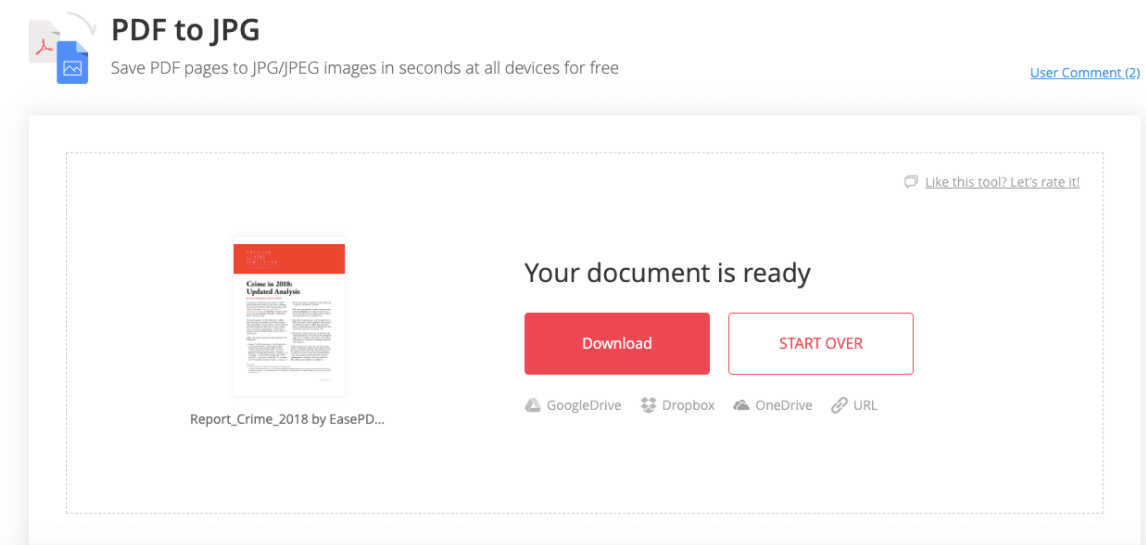
Noter
"Ce convertisseur en ligne dispose d'une extension Google Chrome . Vous pouvez l'ajouter à votre Google Chrome et accéder instantanément à une suite pratique d'outils PDF en ligne pour modifier, convertir, fusionner, diviser et compresser des fichiers PDF."
2. Smallpdf
Smallpdf est un outil PDF en ligne tout-en-un facile à utiliser, c'est un bon convertisseur PDF pour votre appareil Windows, Mac, iOS ou Android en quelques secondes. Il existe 21 outils pour convertir, compresser, éditer et modifier des PDF gratuitement. Tous les fichiers sont transférés à l'aide de connexions SSL sécurisées et supprimés définitivement après une heure.
Étape 1. Tout comme EasePDF, vous devez d'abord convertir Word en PDF. Allez dans le "Word to PDF" dans Smallpdf.
Étape 2. Faites glisser et déposez votre fichier DOC ou DOCX dans le convertisseur Word en PDF.
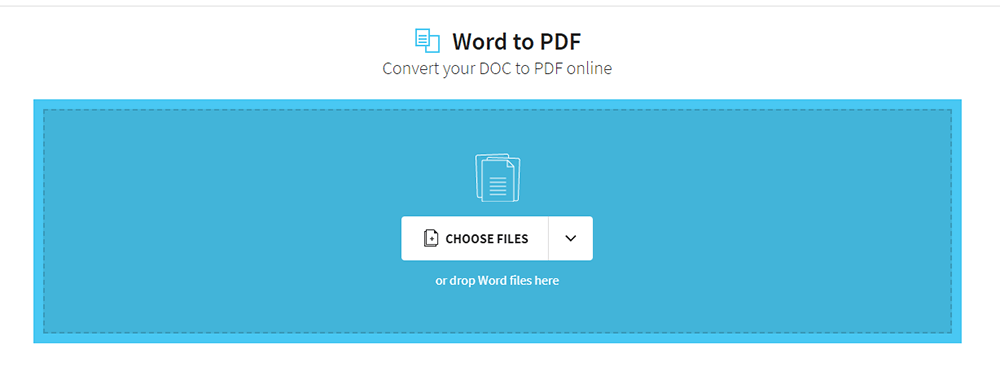
Étape 3. La conversion au format PDF devrait avoir lieu immédiatement. Après avoir téléchargé le fichier PDF, vous devez continuer à utiliser le "PDF en JPG" pour convertir le fichier.
Étape 4. Faites glisser et déposez le fichier PDF que vous venez de convertir dans le convertisseur PDF en JPG.
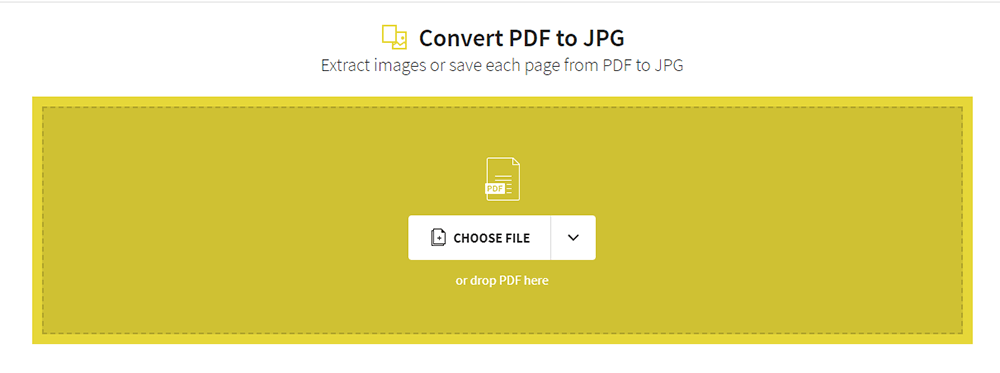
Étape 5. Sélectionnez "Convertir des pages entières" ou "Extraire des images uniques" selon vos besoins.
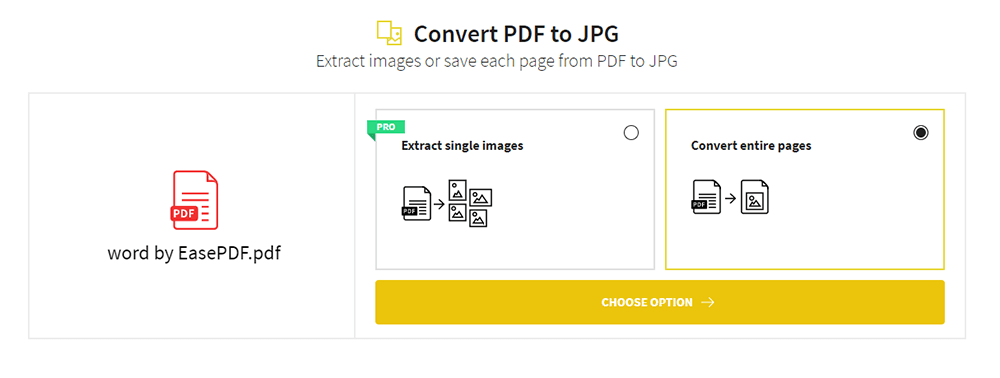
Noter
"Si vous choisissez l'option" Extraire des images uniques ", vous devez créer un compte dans Smallpdf pour essayer gratuitement pendant 14 jours les fonctionnalités Pro. Après 14 jours, vous devez payer pour cela."
Étape 6. Cliquez sur "Choisir l'option" et attendez que le processus se termine. Enfin, téléchargez les fichiers convertis sous forme de fichiers JPG uniques ou collectivement dans un fichier ZIP.
3. Zamzar
Zamzar est un convertisseur de fichiers en ligne qui permet aux utilisateurs de convertir des fichiers sans télécharger d'outil logiciel. Contrairement à EasePDF et Smallpdf, il peut convertir directement le document Word en JPG et prend en charge plus de 1200 types de conversion différents. Tout le trafic vers et depuis les serveurs est sécurisé par une sécurité au niveau du transport utilisant SSL 128 bits pour crypter les données, vous n'avez donc pas à vous soucier de la sécurité de votre fichier.
Étape 1. Accédez au "DOCX to JPG" dans Zamzar.
Étape 2. Choisissez le fichier DOCX que vous souhaitez convertir. Vous pouvez faire glisser et déposer des fichiers ou sélectionner des liens sur la page de conversion.
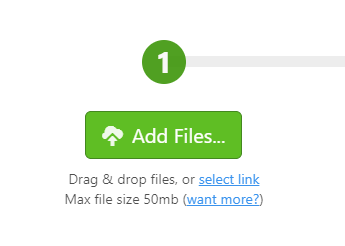
Étape 3. Sélectionnez "JPG" comme format dans lequel vous souhaitez convertir votre fichier DOCX.
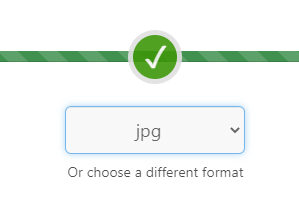
Étape 4. Cliquez sur "Convertir" pour convertir votre fichier DOCX. Ensuite, vous pouvez télécharger votre fichier JPG converti en cliquant sur le bouton "Télécharger".
4. Convertio
Convertio est un autre convertisseur de fichiers en ligne qui peut convertir vos fichiers dans n'importe quel format. Il prend en charge plus de 25600 conversions différentes entre plus de 300 formats de fichiers différents. Il suffit d'une étape pour convertir Word en fichier JPG avec succès.
Étape 1. Accédez au "Convertisseur DOCX (WORD) en JPG"
Étape 2. Sélectionnez les fichiers depuis Ordinateur, Google Drive, Dropbox, URL ou en les faisant glisser sur la page.
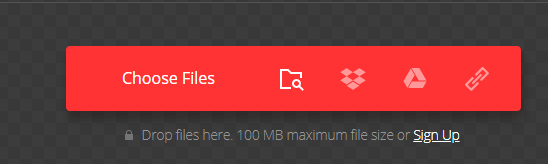
Étape 3. Choisissez le format jpg dont vous avez besoin en conséquence.

Étape 4. Cliquez sur le bouton "Convertir" pour laisser le fichier convertir et vous pouvez télécharger votre fichier jpg juste après.

FAQ
Comment puis-je convertir le JPG en PDF?
Vous pouvez essayer d'utiliser l'outil "JPG en PDF" dans EasePDF pour convertir facilement toutes les images JPG en PDF sans trop vous soucier de leur sécurité et de savoir si vos informations personnelles seront divulguées.
Conclusion
Nous avons répertorié 4 convertisseurs Word vers JPG en ligne ci-dessus, que vous soyez un utilisateur Windows ou un utilisateur Mac; vous pouvez utiliser ces convertisseurs directement sans télécharger de logiciel. Après avoir parcouru cet article, nous espérons que vous pourrez en trouver un qui vous convient!
Cet article a-t-il été utile?
OUI Ou alors NON
































comment.averageHints.0